Máy tính cá nhân ngày nay được kích hoạt với một tính năng gọi là “Khởi động an toàn” (Secure Boot).
Việc bật Secure Boot giúp máy tính chống lại các cuộc tấn công và lây nhiễm từ phần mềm độc hại. Secure Boot phát hiện các bộ khởi động giả mạo, tệp hệ điều hành chính và ROM tùy chọn trái phép bằng cách xác nhận chữ ký số của chúng.
Các phát hiện bị chặn chạy trước khi chúng có thể tấn công hoặc lây nhiễm hệ thống. Có thể nói Secure Boot giống như một cổng bảo vệ, những ai có giấy phép thì mới được phép đi vào, còn ai không có thì không được.
Nếu đó là tất cả những gì mà Secure Boot đã làm, bạn sẽ không thể chạy bất kỳ hệ điều hành nào không được Microsoft phê duyệt trên PC của mình. Nhưng bạn có thể kiểm soát Secure Boot từ UEFI firmware của PC, giống như BIOS trong các PC cũ hơn.
Có hai cách để kiểm soát Secure Boot. Phương pháp đơn giản nhất là truy cập vào UEFI firmware và vô hiệu hóa nó hoàn toàn. UEFI firmware sẽ không kiểm tra để đảm bảo bạn đang chạy signed boot loader và mọi thứ sẽ khởi động.
Bạn có thể khởi động bất kỳ bản phân phối Linux nào hoặc thậm chí cài đặt Windows 7 không hỗ trợ Secure Boot. Windows 8 và 10 sẽ hoạt động tốt, bạn sẽ chỉ mất đi lợi thế bảo mật khi có Secure Boot bảo vệ quá trình khởi động của bạn.
Bạn cũng có thể tùy chỉnh thêm Secure Boot. Bạn có thể kiểm soát các chứng chỉ ký mà Secure Boot cung cấp. Bạn có thể thoải mái cài đặt chứng chỉ mới và xóa chứng chỉ hiện có.
Cách xem máy đã bật Secure Boot hay chưa?
- Bấm vào nút Start > Trong thanh tìm kiếm, nhập msinfo32 và nhấn Enter.
- Trang System Information sẽ mở ra. Chọn System Summary.
- Ở phía bên phải của màn hình, hãy nhìn vào mục Secure Boot State.
Bật Secure Boot thế nào?
Để chuyển đổi giữa hai chuẩn này thì bạn phải vào BIOS bằng cách sau.
Bước 1: Khi bạn khởi động máy tính thì nó sẽ xuất hiện một dòng thông báo, dòng này nhắc bạn nhận một phím nào đó để vào BIOS.
Bước 2: Trong BIOS chỉ sử dụng bàn phím để thao tác, vì vậy bạn sẽ sử dụng các phím mũi tên để di chuyển qua lại. Còn phím Enter dùng để chọn, ESC dùng để bỏ chọn.
Bước 3: Di chuyển qua tab Security, tìm đến mục Secure Boot. Bấm Enter để bật popup nhỏ và chọn Enabled. Nếu Disabled tức là Secure Boot đang tắt.
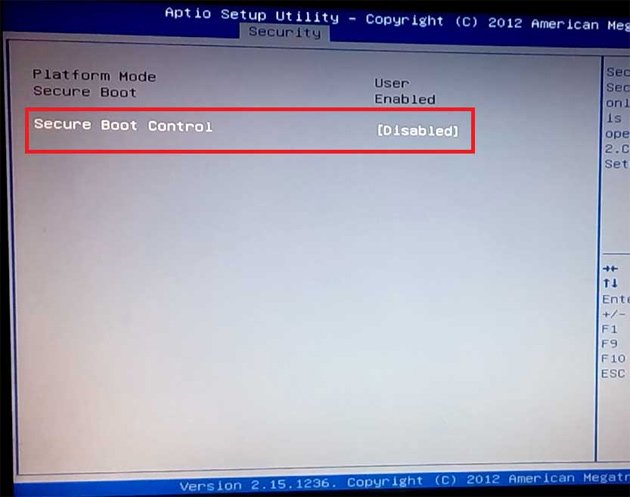
Bước 4: Bạn nhấn phím F10, nếu hôp thoại xuất hiện để cảnh báo thì bạn chọn Yes để lưu lại cấu hình BIOS.
Trên Windows 11, ngoài yêu cầu Secure Boot, bạn còn phải bật thêm TPM 2.0. Tham khảo thêm tại đây.
Những lợi ích bổ sung của Secure Boot
Khi sử dụng Secure Boot, bạn không chỉ đảm bảo an toàn cho các tệp khởi động mà còn bảo vệ máy tính của bạn khỏi các loại tấn công phổ biến như rootkit. Những phần mềm độc hại này thường hoạt động trong quá trình khởi động, và Secure Boot chính là hàng rào chặn đứng chúng trước khi có cơ hội lây lan.
Cách khắc phục sự cố khi Secure Boot gây khó khăn cho việc khởi động
Nếu máy tính của bạn không khởi động được sau khi kích hoạt Secure Boot, có thể do phần mềm hoặc phần cứng không tương thích. Để khắc phục điều này, bạn có thể:
- Tạm thời vô hiệu hóa Secure Boot và thử khởi động lại.
- Kiểm tra các bản cập nhật cho firmware UEFI hoặc BIOS, vì nhà sản xuất thường xuyên phát hành bản vá bảo mật và tính năng xử lý để cải thiện khả năng tương thích.
- Cài đặt các phiên bản hệ điều hành hoặc boot loader mới đã được chứng nhận.
Cách sử dụng chứng chỉ tùy chỉnh trong Secure Boot
Nếu bạn là người dùng nâng cao và cần chạy phần mềm hoặc hệ điều hành không chính thống, bạn có thể thực hiện thêm các bước để thêm chứng chỉ bảo mật riêng vào danh sách của Secure Boot, từ đó cho phép phần mềm đó khởi động mà không cần vô hiệu hóa toàn bộ tính năng bảo mật này.
Bạn có thể tham khảo tài liệu của Intel hoặc AMD cho các hướng dẫn chi tiết về cách quản lý chứng chỉ trong môi trường UEFI.
Tham khảo một số hệ điều hành và phần mềm tương thích với Secure Boot
Mặc dù Secure Boot được thiết kế để bảo vệ hệ thống khỏi các mối đe dọa, việc chọn lựa hệ điều hành và phần mềm phù hợp cũng rất quan trọng. Dưới đây là một số hệ điều hành và phần mềm phổ biến mà bạn có thể cài đặt mà không gặp phải sự cố với Secure Boot:
- Windows 10 và 11: Đây là các phiên bản Windows mới nhất, được chứng nhận hoạt động tốt với Secure Boot.
- Định phân phối Linux như Ubuntu và Fedora: Nhiều bản phân phối Linux hiện đại đã được tối ưu hóa cho Secure Boot, cho phép người dùng cài đặt và khởi động mà không cần vô hiệu hóa tính năng này.
- Phần mềm giao diện đa năng: Nhiều dấu hiệu bảo mật từ các nhà sản xuất phần mềm cũng đang ngày càng hỗ trợ Secure Boot, giúp bảo vệ hệ thống của bạn khỏi các mối đe dọa.
Những lưu ý khi tắt Secure Boot
Khi quyết định vô hiệu hóa Secure Boot, điều quan trọng là bạn cần hiểu những rủi ro tiềm ẩn có thể xảy ra:
- Rủi ro về bảo mật: Khi Secure Boot bị tắt, máy tính của bạn có thể dễ bị tổn thương khi có sự xâm nhập từ phần mềm độc hại ở giai đoạn khởi động.
- Khó khăn trong việc cài đặt phần mềm mới: Một số phần mềm và hệ điều hành có thể từ chối cài đặt nếu không có Secure Boot được kích hoạt.
Nếu bạn quyết định tắt Secure Boot, hãy chắc chắn rằng bạn đã có phương án bảo vệ thay thế, chẳng hạn như sử dụng một phần mềm diệt virus đáng tin cậy và thực hiện các biện pháp bảo mật bổ sung.
